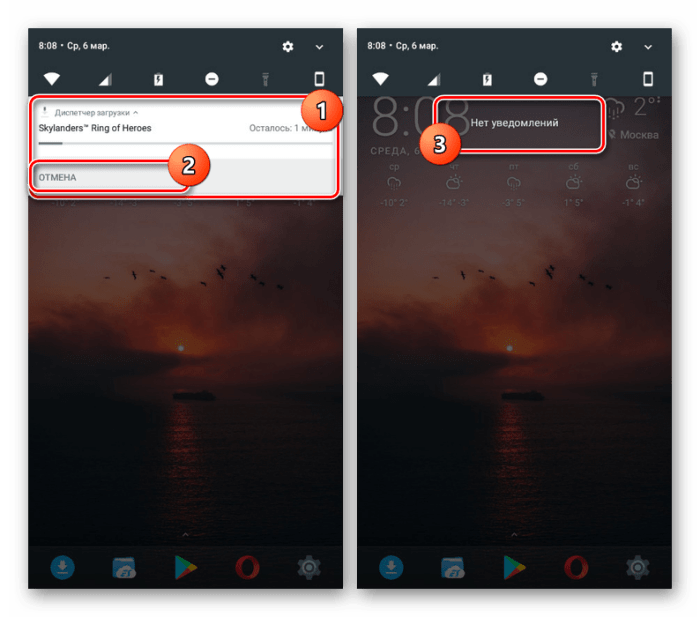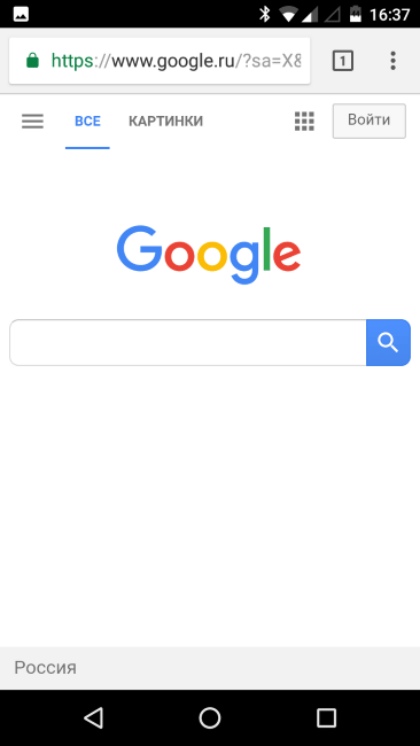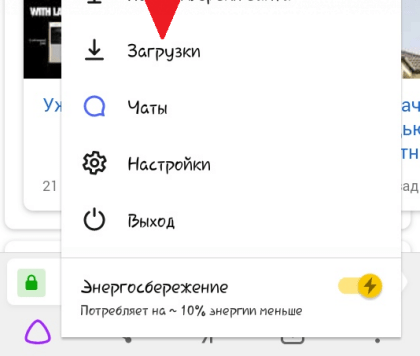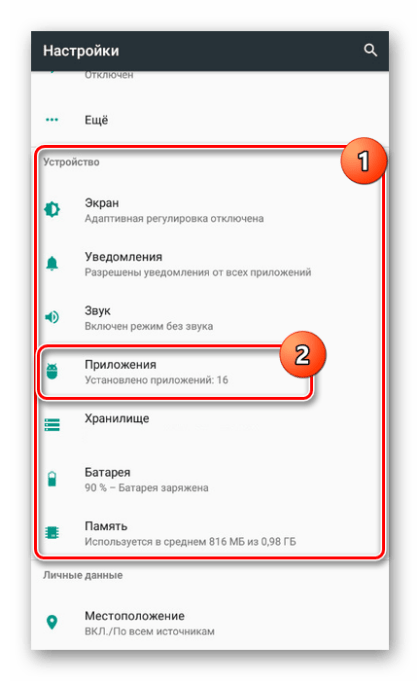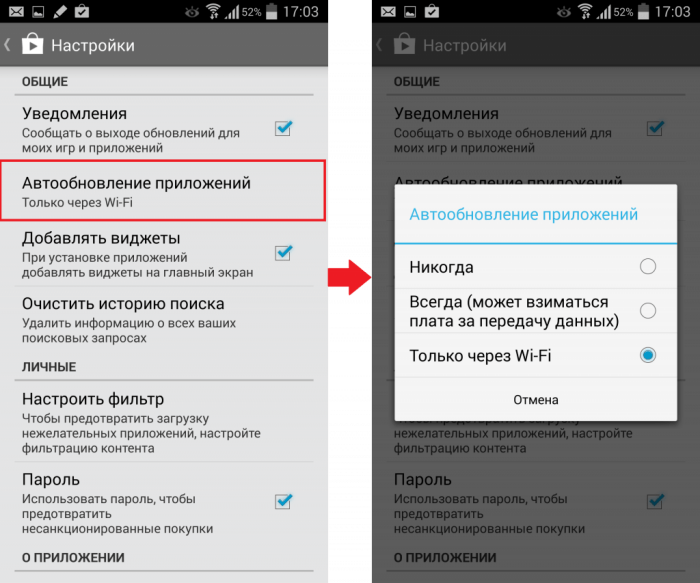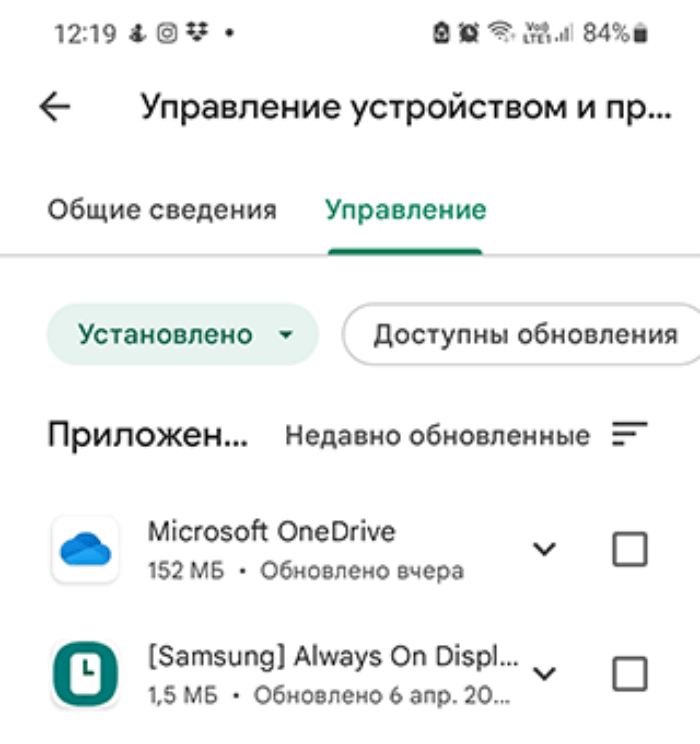Как остановить и отменить загрузку на телефоне Андроиде – инструкция

30 лет назад, когда интернет не был развит, а скорость на телефонах едва достигала 256 кбит, разработчики старались заранее уместить необходимые приложения и данные в телефон. Со временем проблема со скоростью решилась, а на замену универсальным телефонам пришли браузеры. У них есть преимущество, которое порой перерастает в недостаток. Это возможность запустить скачивание по одному клику. Расскажем, как остановить случайно запущенные загрузки на Андроид.
СОДЕРЖАНИЕ СТАТЬИ:
Через шторку уведомлений
В зависимости от того, какую программу для установки использует пользователь, алгоритм остановки может незначительно меняться. Однако в случае со шторкой уведомлений, этот способ подходит для многих программ сразу.
Алгоритм действий (разработан на основе телефонов «Самсунг»):
- Включите телефон и разблокируйте его.
- Проведите пальцем сверху вниз. Учтите, что если речь идет о телефонах с оболочкой MIUI, то в них лучше проводить не посередине, а левом верхнем углу. Дело в том, что в таких телефонах может быть включено разделение на шторку уведомлений и центр управления.
- Найдите строку, в которой отображается процент скачивания. Кликните по слову «Остановить» или «Стоп». Если помогло, то это отлично. В противном случае переходите к пункту 4.
- Тап по самой строке скачивания. Откроется программа, где происходит скачивание.
- Тап на крестик или кнопку «Остановить загрузки».
После этих действий процесс скачивания должен остановиться. Но способ бесполезен, если у ПО отключены уведомления. О том, как включить их, написано здесь.
Через меню загрузок браузера
Этот способ поможет, если известно, через какой браузер началась загрузка. Мы рассмотрим алгоритм действий для двух популярных браузеров. Начнем с браузера, который автоматически устанавливается даже на новых телефонах. Речь идет о Google Chrome. Алгоритм действий:
- Откройте браузер.
- Кликните по трем точкам в правом верхнем углу.
- В открывшемся меню кликните по строке «Скачанные файлы».
- Найдите загружающийся файл и кликните по крестику справа от него.
Этого достаточно, чтобы остановить процесс. А теперь алгоритм действий для браузера от Яндекса:
- Откройте приложение.
- Кликните по трем точкам в нижнем правом углу или возле строки поиска.
- В появившемся меню кликните по разделу «Загрузки».
- Выберите и остановите нужные файлы.
Для остальных браузеров алгоритм действий аналогичен.
Остановка диспетчера загрузки
Этот способ весьма оригинален, ведь до него редко доходят пользователи. Дело в том, что все программы, которые производят загрузку, должны делать это через встроенный в Android загрузчик. Если закрыть его принудительно, то все загрузки мгновенно остановятся или даже сбросятся. Однако, чтобы восстановить работоспособность, придется перезагружать телефон. Инструкция по отключению:
- Откройте настройки.
- Перейдите в раздел «Приложения», а после в подраздел «Системные приложения».
- Найдите в списке «Диспетчер загрузок» и кликните по нему.
- На открывшейся странице кликните по кнопкам «закрыть» и «остановить». Также для профилактики выберите «очистить кэш» и «стереть данные».
Готово. После этого все загрузки автоматически остановятся. Однако, некоторые браузеры и приложения могут отменить остановку, либо производить загрузку без нее.
Play Market
Установщик программ от Google имеет широкий функционал, среди которого:
- Удобный поиск и установка программ.
- Обновление установленного софта.
- Удаление приложений с автоматической очисткой кэша.
Второй пункт порой раздражает пользователей, ведь он может тратить ограниченный трафик. Чтобы отключить автоматическое обновление, выполните действия ниже:
- Откройте Play Market.
- Кликните по аватару в правом верхнем углу.
- Кликните по строке «Настройки» в открывшемся меню.
- Перейдите в раздел «Подключения».
- В параметре «Автообновление приложений» установите значение «Отключить».
А теперь о том, как отключить уже запущенную загрузку:
- Вернитесь на главный экран приложения.
- Снова кликните по аватару в правом верхнем углу.
- Откройте пункт «Управление устройством и приложениями».
- Кликните по приложению, которое загружается или обновляется прямо сейчас.
- На открывшейся странице приложения кликните по значку крестика возле полосы скачивания.
Эти действия работают как с установкой, так и с обновлениями.
Отключение интернета
Подытоживает наш материал банальный, не всегда действенный, но возможный вариант. Вообще отключение интернета в современных телефонах не останавливает и сбрасывает загрузки, а просто приостанавливает их. То есть после включения интернета обратно, установка снова продолжится. Потому мы рекомендуем использовать этот метод в связке с другими перечисленными выше, чтобы сэкономить трафик. Ведь установка может потратить несколько мегабайт, пока вы ищите кнопку остановки в приложении.
Итак, для отключения интернета откройте шторку уведомлений (свайп сверху вниз), а после кликните по значкам «Wi-FI» и «мобильные данные».